
Di Windows 10, UAC (Kontrol Akun Pengguna) digunakan untuk melindungi komputer, yang memberi tahu pengguna untuk mengonfirmasi tindakan untuk melindungi komputer. UAC (Kontrol Akun Pengguna) - kontrol akun pengguna, ketika mencoba menginstal perangkat lunak atas nama administrator, menghentikan proses, memberi tahu pengguna sehingga ia memutuskan tindakan selanjutnya: izinkan aplikasi untuk mengubah pengaturan komputer, atau menonaktifkan.
Dengan demikian, keamanan komputer semakin besar. Jika tidak ada UAC, maka beberapa aplikasi dengan hak tinggi dapat secara mandiri mengubah pengaturan komputer. Pengguna melihat pemberitahuan, dan jika ia tidak menjalankan aplikasi ini, ia dapat membatalkan instalasi atau perubahan yang akan dilakukan oleh perangkat lunak terhadap parameter sistem operasi Windows.
Konten:- Masuk ke Pengaturan Kontrol Akun Pengguna
- Pemberitahuan Perubahan Komputer
- Cara menonaktifkan UAC di Windows 10
- Kesimpulan artikel
- Cara menonaktifkan UAC (Kontrol Akun Pengguna) di Windows 10 (video)
Di Windows 10, ada beberapa opsi untuk menerima pemberitahuan tentang perubahan dalam pengaturan komputer: "Selalu beri tahu dalam kasus-kasus berikut," "Beri tahu hanya ketika aplikasi mencoba melakukan perubahan pada komputer (default)", "Beri tahu hanya ketika aplikasi mencoba melakukan perubahan pada komputer ( jangan menggelapkan desktop) "," Jangan beri tahu saya ".
Beberapa pengguna terganggu oleh munculnya pemberitahuan UAC, sehingga mereka ingin mematikan kontrol akun pengguna di Windows..
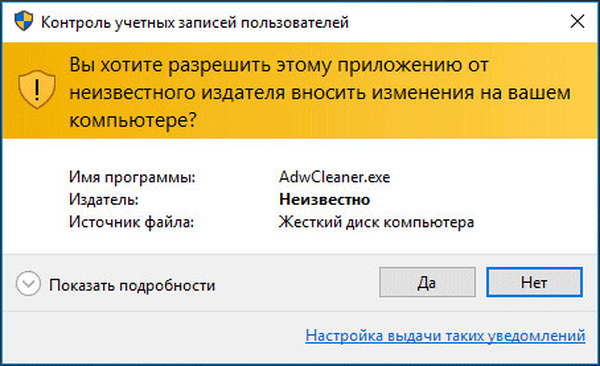
Dalam "Pengaturan Pemberitahuan untuk Mengubah Pengaturan Komputer" Anda dapat mengubah prosedur untuk menerima pemberitahuan tanpa menonaktifkan UAC pada komputer.
Masuk ke Pengaturan Kontrol Akun Pengguna
Untuk masuk ke pengaturan kontrol akun pengguna, pada bilah tugas klik "Cari di Windows". Di bidang "Pencarian Windows", masukkan ekspresi: "uac".
Selanjutnya, klik pada item "Ubah pengaturan kontrol akun".
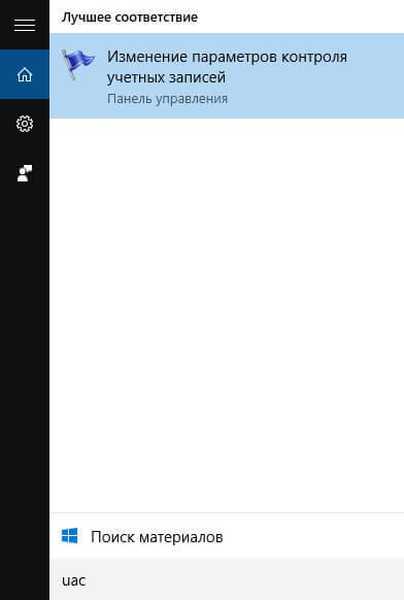
Setelah itu, jendela "Pengaturan Manajemen Akun Pengguna" akan terbuka. Di bagian "Mengonfigurasi pemberitahuan tentang perubahan dalam pengaturan komputer", pengguna dapat secara independen mengubah pengaturan untuk menerima pemberitahuan.
Di sini Anda dapat mengonfigurasi penerimaan notifikasi: untuk meningkatkan tingkat keamanan saat menerima notifikasi, dan untuk menurunkan atau menonaktifkan notifikasi sepenuhnya.
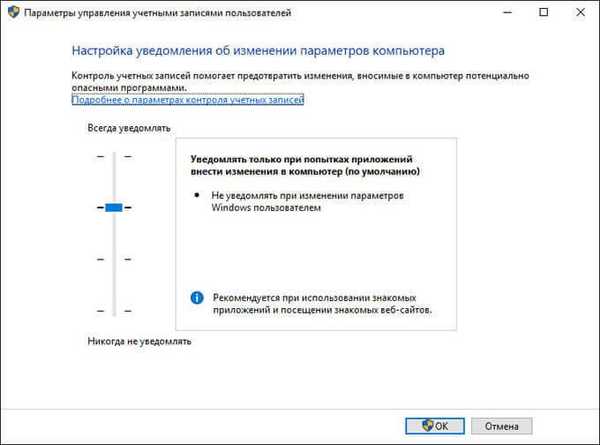
Periksa opsi yang tersedia untuk perubahan..
Pemberitahuan Perubahan Komputer
Selalu beri tahu dalam kasus berikut:
- Ketika aplikasi mencoba menginstal perangkat lunak atau mengubah pengaturan komputer.
- Ketika saya mengubah pengaturan windows.
Opsi ini direkomendasikan ketika sering menginstal perangkat lunak baru atau mengunjungi situs web yang tidak dikenal..
Beri tahu hanya ketika aplikasi mencoba membuat perubahan pada komputer (default):
- Jangan Memberitahu Saat Pengguna Mengubah Pengaturan Windows.
Disarankan saat menggunakan aplikasi yang akrab dan ketika mengunjungi situs web yang dikenal..
Anda mungkin juga tertarik dengan:- Cara membuat akun Microsoft
- Filter SmartScreen pada Windows 10
Beri tahu hanya ketika aplikasi mencoba membuat perubahan pada komputer (jangan menggelapkan desktop):
- Jangan Memberitahu Saat Saya Mengubah Pengaturan Windows.
Tidak direkomendasikan Pilih opsi ini hanya jika meredupkan desktop Anda membutuhkan waktu lama..
Jangan beri tahu saya:
- Ketika aplikasi mencoba menginstal perangkat lunak atau mengubah pengaturan komputer.
- Ketika saya mengubah pengaturan windows.
Tidak direkomendasikan.
Untuk mengubah pengaturan untuk menerima notifikasi, Anda harus mengalihkan pemilih ke posisi yang sesuai.
Cara menonaktifkan UAC di Windows 10
Untuk menonaktifkan Kontrol Akun Pengguna (UAC) di Windows 10, alihkan pemilih ke posisi terendah yang cocok dengan pengaturan Never Notify.

Setelah itu, klik tombol "OK". Selanjutnya, di jendela yang terbuka, konfirmasikan persetujuan Anda untuk mengubah pengaturan komputer. Setelah menyalakan kembali komputer, kontrol akun pengguna akan dinonaktifkan.
Sekarang, sistem operasi Windows tidak akan memberi tahu Anda tentang perubahan pada komputer, ketika menginstal program, atau ketika mengubah pengaturan komputer. Ini adalah cara termudah untuk menonaktifkan kontrol akun pengguna di Windows 10..
Anda juga dapat menonaktifkan UAC menggunakan editor registri atau baris perintah.
Jalankan baris perintah sebagai administrator, lalu masukkan perintah berikut:
- nonaktifkan UAC:
C: \ Windows \ System32 \ cmd.exe / k% windir% \ System32 \ reg.exe ADD HKLM \ SOFTWARE \ Microsoft \ Windows \ CurrentVersion \ Kebijakan \ System / v AktifkanLUA / t REG_DWORD / d 0 / f
- aktifkan UAC:
C: \ Windows \ System32 \ cmd.exe / k% windir% \ System32 \ reg.exe ADD HKLM \ SOFTWARE \ Microsoft \ Windows \ CurrentVersion \ Kebijakan \ Sistem / v AktifkanLUA / t REG_DWORD / d 1 / f
Setelah menyalakan kembali komputer, kontrol akun pengguna akan dinonaktifkan, atau sebaliknya, diaktifkan.
Saya mengingatkan Anda sekali lagi bahwa menonaktifkan UAC tidak disarankan karena Anda akan menurunkan keamanan komputer Anda.
Kesimpulan artikel
Anda dapat menonaktifkan UAC (Kontrol Akun Pengguna) di Windows 10 dengan mengubah pengaturan kontrol akun pengguna. Setelah menonaktifkan UAC, Anda tidak akan menerima pemberitahuan dari sistem operasi ketika menginstal program baru, atau ketika mengubah pengaturan sistem, tingkat perlindungan komputer dari ancaman potensial akan berkurang. Karena itu, jangan nonaktifkan kontrol akun pengguna di komputer Anda.
Cara menonaktifkan UAC (Kontrol Akun Pengguna) di Windows 10 (video)
https://www.youtube.com/watch?v=LabEPOapEAYPublikasi serupa:- Cara mengembalikan game standar di Windows 10
- Instal Windows 10
- Cara mengembalikan Lihat foto di Windows 10
- File swap Windows 10
- Mode Dewa di Windows - Mode Dewa











